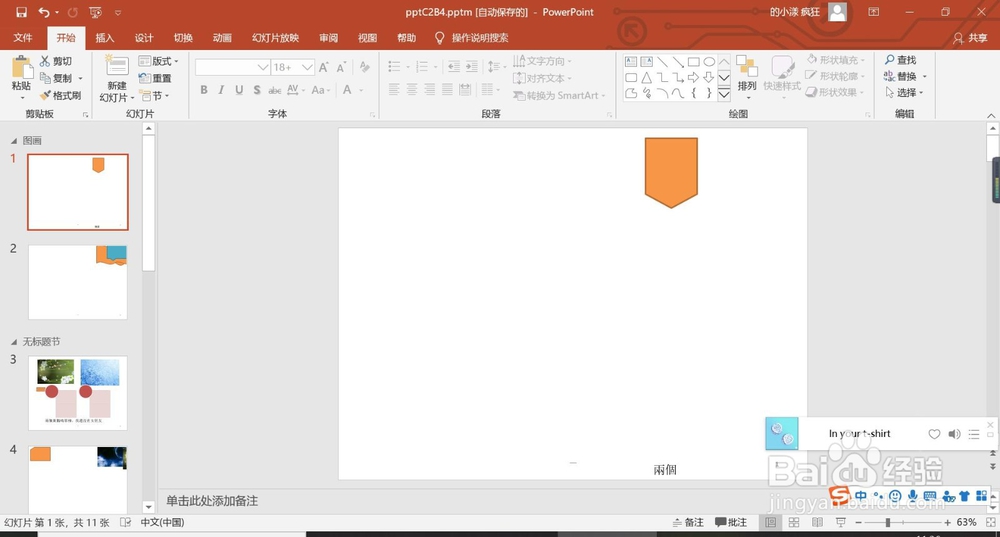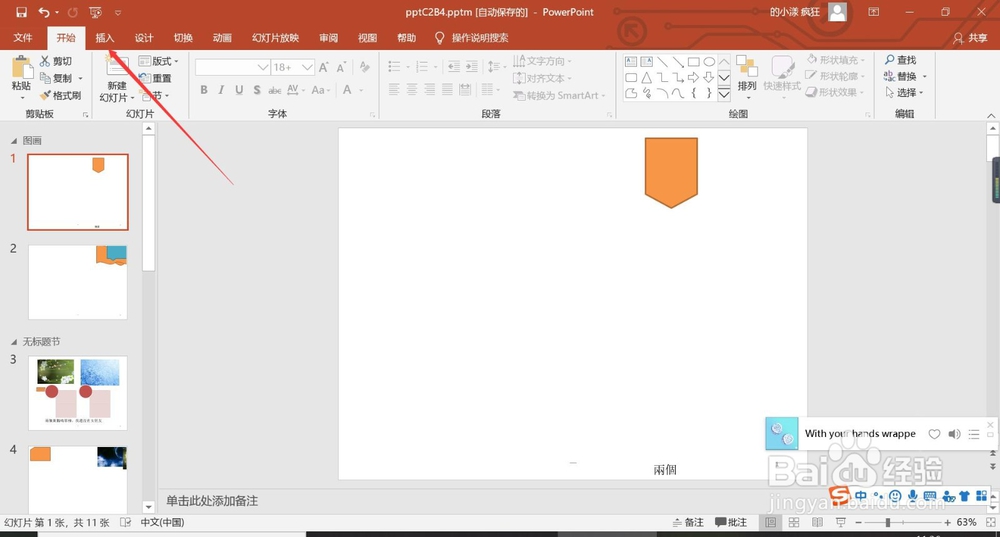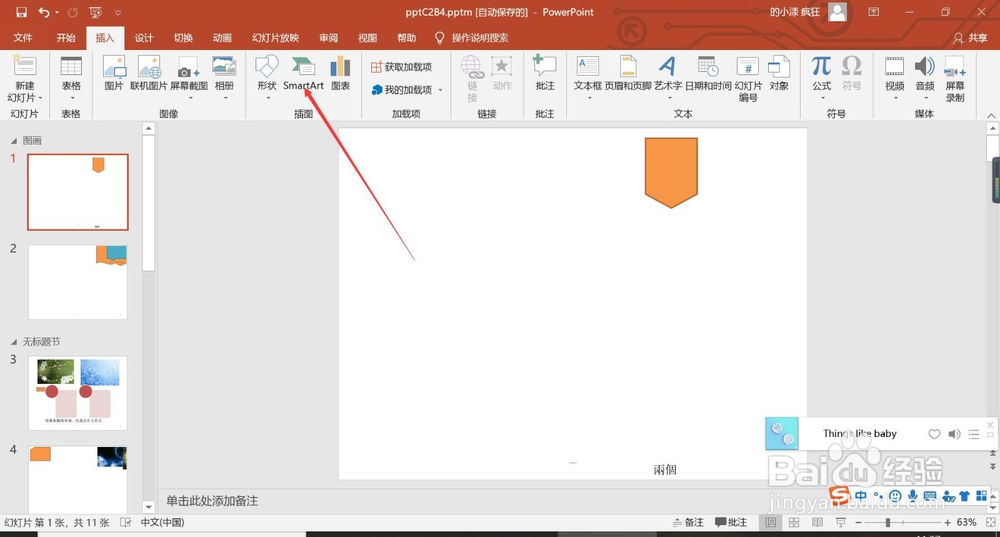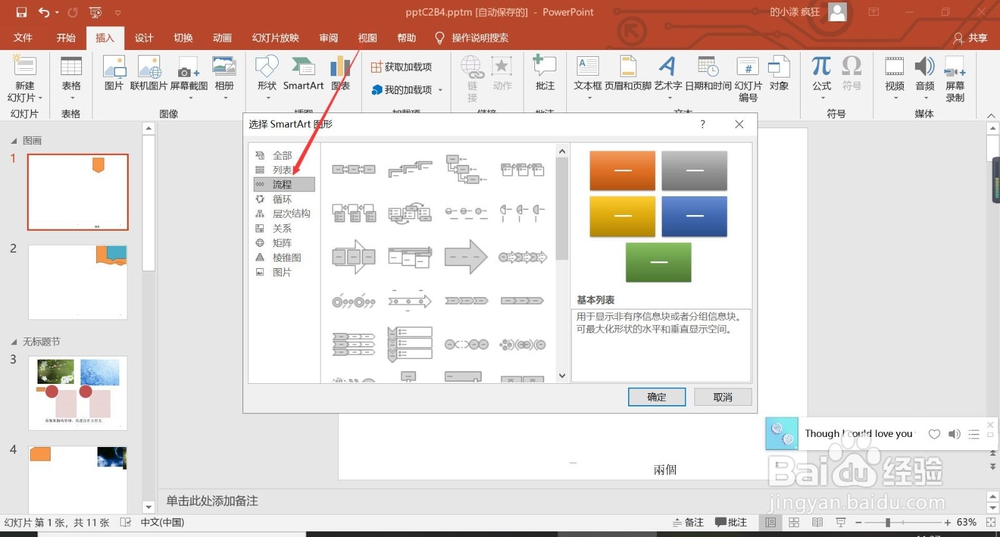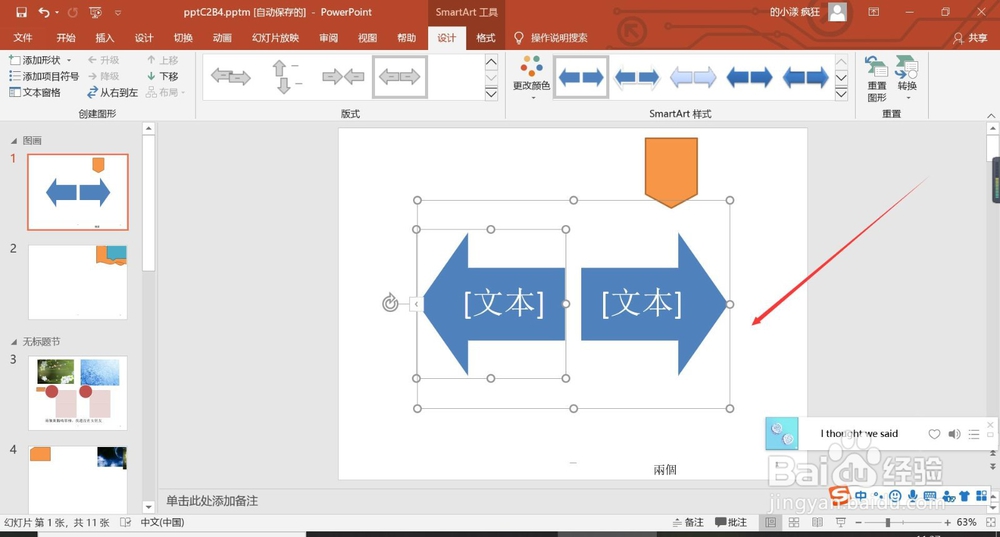PowerPoint怎么插入smartart中的分离箭头
1、第一、找到并进入到你需要插入分离箭头的PPT页面,如下图所示。
2、第二、找到开始按钮旁边的插入按钮,点击进入,如下图所示。
3、第三、在插入选项卡下面找到的一行内容里面找到插图选项卡里面的smartart,点击进入,如下图所示。
4、第四、弹出来的smartart对话框里面找到流程选项,如下图所示。
5、第五、找到右侧的分离箭头,然后点击确认,如下图所示。
6、第六、就可以看到自己的PPT页面里面已经出现了要插入的分离箭头图形了,如下图所示。
声明:本网站引用、摘录或转载内容仅供网站访问者交流或参考,不代表本站立场,如存在版权或非法内容,请联系站长删除,联系邮箱:site.kefu@qq.com。
阅读量:32
阅读量:65
阅读量:31
阅读量:79
阅读量:30